La comunicación El comando en Linux permite a los usuarios comparar dos archivos ordenados línea por línea. En este tutorial, discutiremos esta herramienta de línea de comandos usando ejemplos fáciles de entender. Pero antes de hacerlo, tenga en cuenta que todos los ejemplos mencionados en este tutorial han sido probados en Ubuntu 16.04LTS.
comando de comunicación de Linux
Los siguientes ejemplos deberían darle una buena idea sobre cómo funciona la herramienta 'comm'.
1. Cómo comparar dos archivos ordenados usando comm
Para comparar dos archivos ordenados usando 'comm', todo lo que tiene que hacer es pasar sus nombres como argumentos a la herramienta de línea de comandos. Aquí está la sintaxis genérica:
comm [name-of-first-file] [name-of-second-file]
Por ejemplo, suponga que 'archivo1' y 'archivo2' son los dos archivos en nuestro caso. El primero contiene las siguientes líneas:
001
056
127
258
mientras que el último contiene las siguientes líneas:
002
056
167
369
Ahora, aquí está la salida del comando 'comm' en este caso:
comm file1 file2
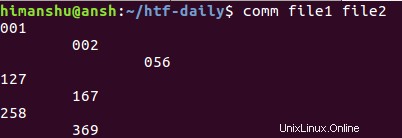
Entonces puede ver que la salida consta de tres columnas. El primero contiene líneas exclusivas para 'archivo1', el segundo contiene líneas exclusivas para 'archivo2' y, por último, la columna tres contiene líneas comunes a ambos archivos.
2. Cómo suprimir columnas individuales en la salida del comando de comunicación
Si lo desea, puede suprimir columnas individuales en la salida del comando de comunicación. Para ello, dispone de tres opciones de línea de comandos:-1 , -2 y -3 . Como habrá adivinado, estos números representan las columnas que desea suprimir.
Por ejemplo, aquí está el comando para suprimir la tercera columna en nuestro caso:
comm -3 file1 file2
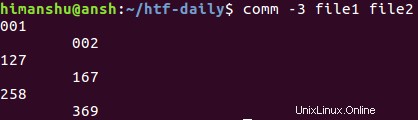
Entonces puede ver que la tercera columna fue suprimida.
Tenga en cuenta que puede suprimir varias columnas con un solo comando. Por ejemplo:
comm -12 file1 file2
suprimirá tanto la primera como la segunda columna.
3. Cómo hacer que com compare archivos que no están ordenados
Como sabemos, el comando comm solo funciona con archivos ordenados. Si encuentra que un archivo no está ordenado, se produce un mensaje en la salida que le informa al usuario sobre esto. Por ejemplo, intercambiamos la primera y la segunda línea en 'archivo1' y luego lo comparamos con 'archivo2'. Este es el resultado:
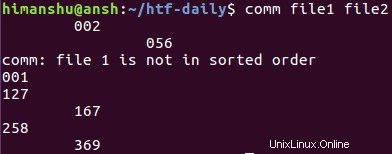
Entonces puede ver que el comando produjo una salida que dice que 'archivo1' no está ordenado. Ahora, si no desea que la herramienta verifique si la entrada está ordenada o no, puede usar --nocheck-order opción.
comm --nocheck-order file1 file2
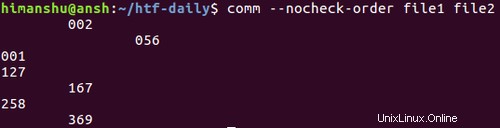
Entonces puede ver que el mensaje que se mostraba anteriormente se suprimió.
Tenga en cuenta que, en caso de que quiera decirle explícitamente al comando comm que lleve a cabo la verificación de clasificación en los archivos de entrada, puede usar --check-order opción.
4. Cómo separar las columnas de salida de comunicaciones con una cadena personalizada
De forma predeterminada, las columnas en la salida del comando de comunicación están separadas por espacios. Sin embargo, si lo desea, puede cambiar eso y tener una cadena de su elección como separador. Esto se puede hacer usando el --output-delimiter opción. Esta opción requiere que especifique la cadena que desea usar como separador.
comm --output-delimiter=STR file1 file2
Por ejemplo, usamos el símbolo más (+) como delimitador.
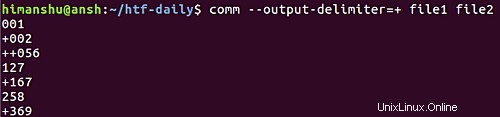
5. Cómo hacer que las líneas de salida de comunicaciones terminen en NUL
Las líneas de salida del comando comm terminan en nueva línea de forma predeterminada. Sin embargo, si lo desea, puede hacerlos NUL terminados en su lugar. Esto se puede hacer usando -z opción de línea de comando.
comm -z file1 file2
Conclusión
El comando comm no ofrece muchas características; hemos cubierto casi todas sus opciones de línea de comandos aquí. Así que solo comprenda y practique todo lo que hemos discutido en este tutorial, y estará listo para usar la herramienta en sus tareas diarias. En caso de duda o consulta, diríjase a la página de manual del comando o deje un comentario a continuación.